Ako získať Apple TV na Fire Stick
- Na Fire Stick: Vyhľadajte Apple TV > vyberte Apple TV > Vybrať Získajte.
- V obchode Amazon Appstore: Vyhľadajte Apple TV > vyberte Apple TV > Vyberte a Fire TV zariadenie > Kliknite Získajte.
- Aplikácia Apple TV je na Fire Stick zadarmo, ale pred streamovaním sa musíte prihlásiť na odber Apple TV+ alebo si zakúpiť videá.
Tento článok vysvetľuje, ako získať Apple TV na Fire Stick a ako sledovať streamovaciu službu Apple na vlajkovom zariadení na streamovanie Amazonu.
Je Apple TV na Fire Stick zadarmo?
Aplikácia Apple TV a Streamovacia služba Apple TV+ sú dostupné na zariadeniach Fire TV vrátane Fire Stick. Aplikácia Apple TV je na Fire Stick zadarmo, ale služba Apple TV+ nie je, takže ak ju chcete používať, musíte sa zaregistrovať do Apple TV+.
Ak už máte účet Apple TV+, môžete si aplikáciu stiahnuť priamo do Fire Stick pomocou samotnej Fire Stick alebo môžete získať z webovej stránky Amazon a nechajte si ho nainštalovať automaticky vždy, keď je vaša Fire Stick pripojená k internetu a nie je tam inak použitie.
Tu je návod, ako bezplatne získať Apple TV na Fire Stick:
-
V hlavnej ponuke Fire TV vyberte ikonu lupy.
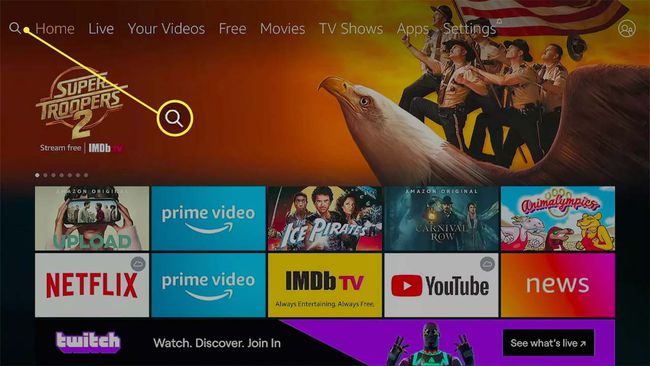
-
Na písanie použite klávesnicu na obrazovke Apple TVa vyberte Apple TV z výsledkov vyhľadávania.
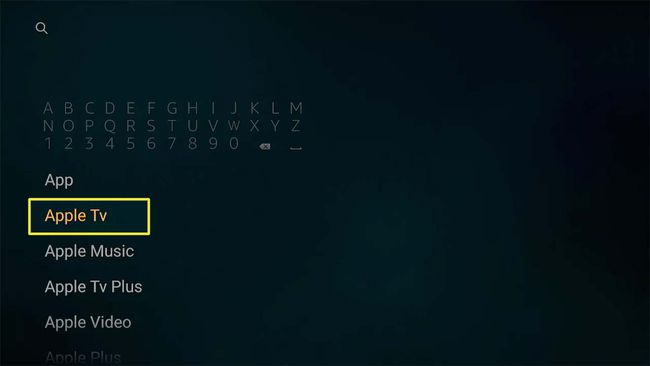
-
Vyberte Aplikácia Apple TV z výsledkov.
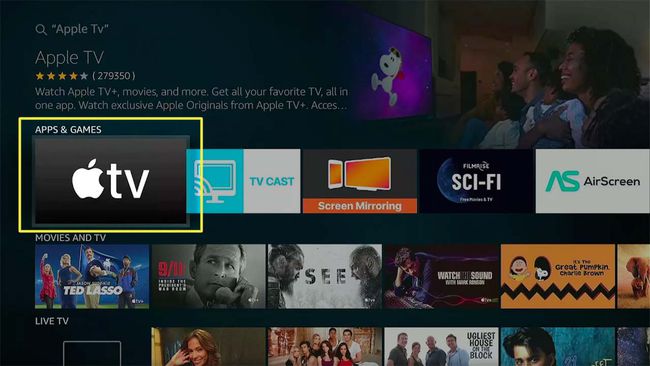
-
Vyberte Získajte.
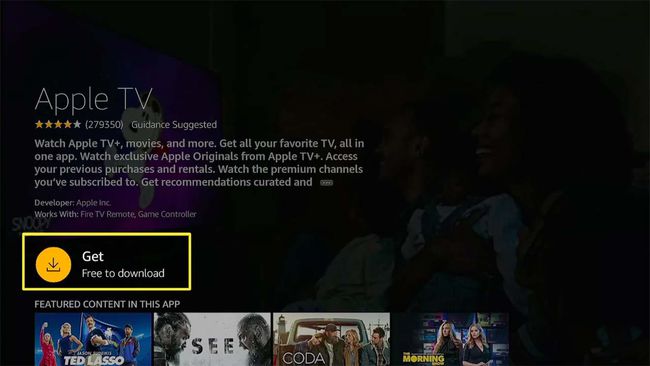
Toto povie Stiahnuť ▼ namiesto toho, ak ste už získali aplikáciu Apple TV na akomkoľvek inom zariadení Fire TV.
-
Počkajte, kým sa aplikácia stiahne a nainštaluje.
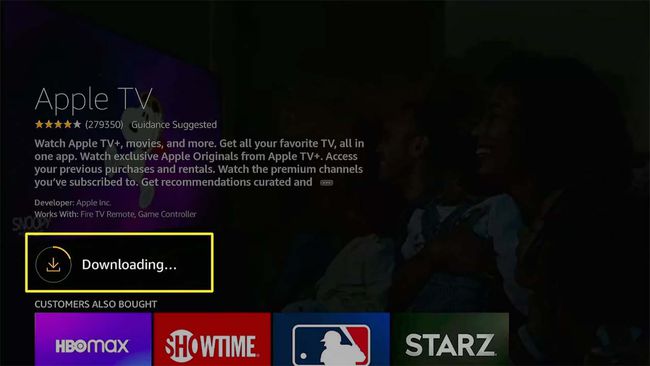
-
Vyberte Otvorené.
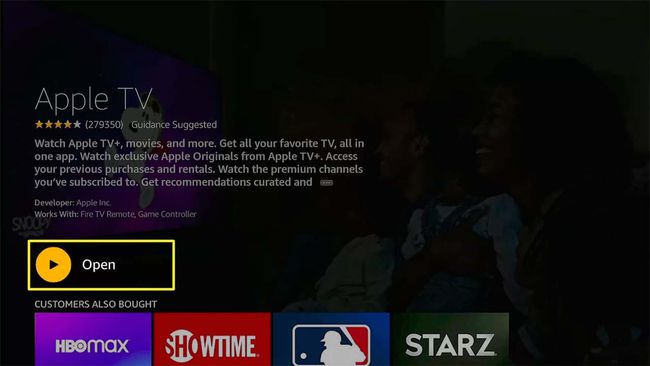
-
Vyberte Začnite pozerať.
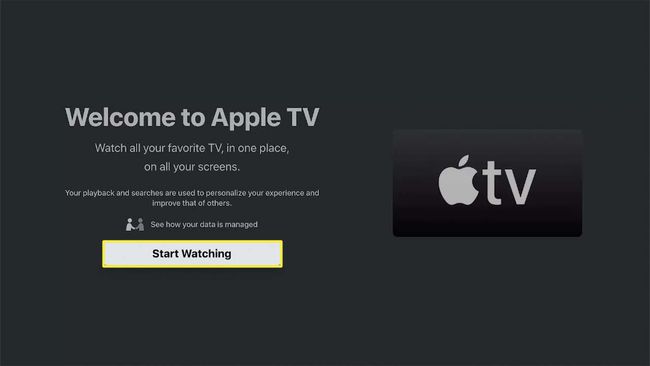
-
Vyberte Odoslať spoločnosti Apple ak chcete zdieľať dáta, príp Neposielajte aby vaše údaje zostali súkromné.
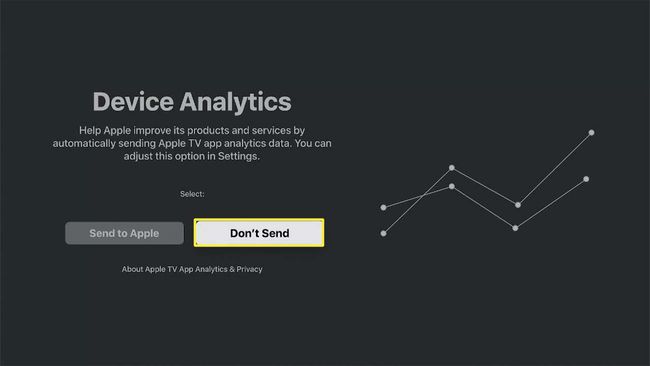
-
Aplikácia Apple TV je teraz pripravená na používanie, ale ak chcete používať Apple TV+, musíte sa prihlásiť. Ak sa chcete prihlásiť, vyberte ikonu ozubeného kolieska.
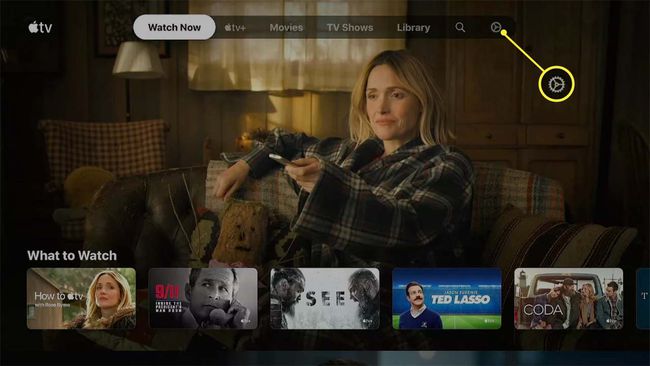
-
Vyberte účty.
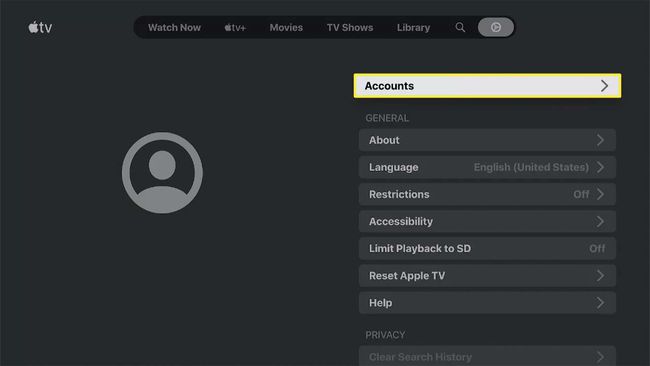
-
Vyberte Prihlásiť sa.

-
Vyberte Prihláste sa na tomto televízore.
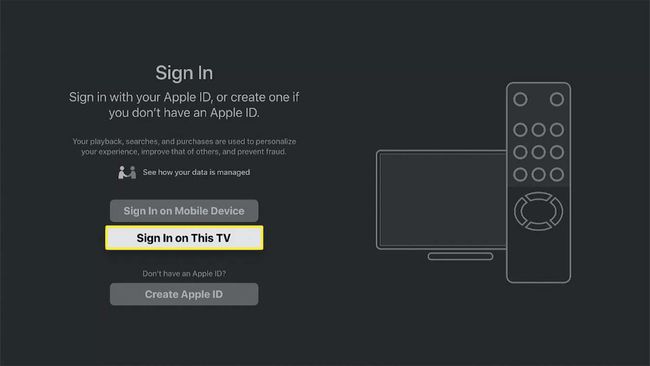
Ak máte po ruke mobilné zariadenie alebo počítač, môžete vybrať možnosť Prihlásiť sa na mobilnom zariadení a postupovať podľa pokynov na obrazovke.
-
Zadajte svoje Apple ID a vyberte ďalej.
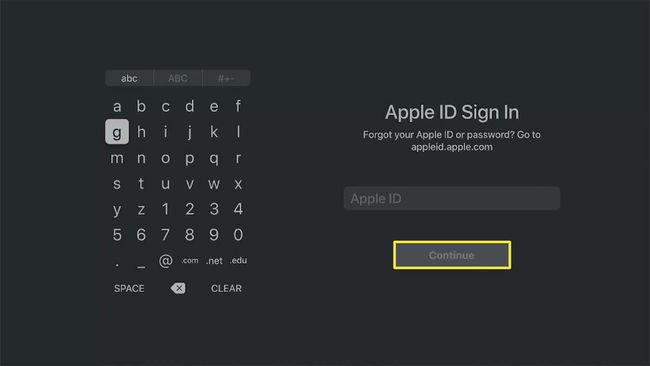
-
Zadajte svoje heslo Apple a vyberte Prihlásiť sa.
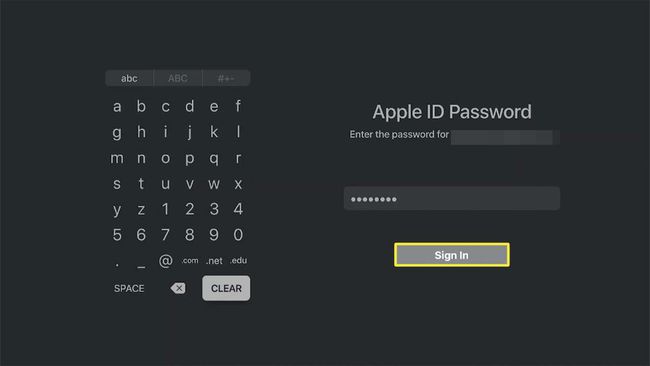
-
Vyberte ikonu Apple TV+ a stlačte dole na vašom ovládači.
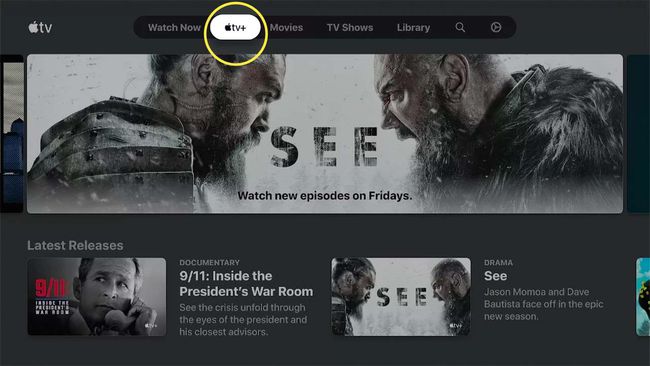
-
Vyberte reláciu, ktorú chcete sledovať.
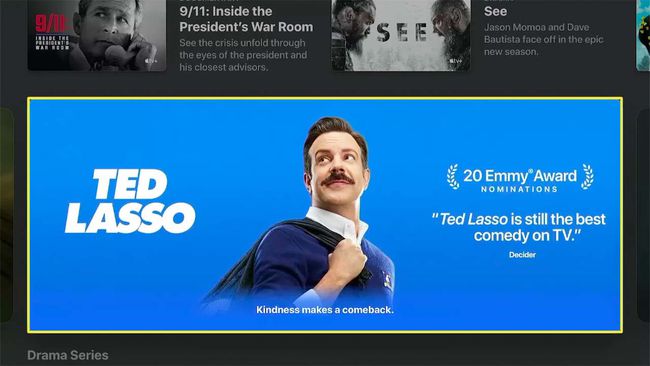
-
Vyberte Prehrať epizódu.
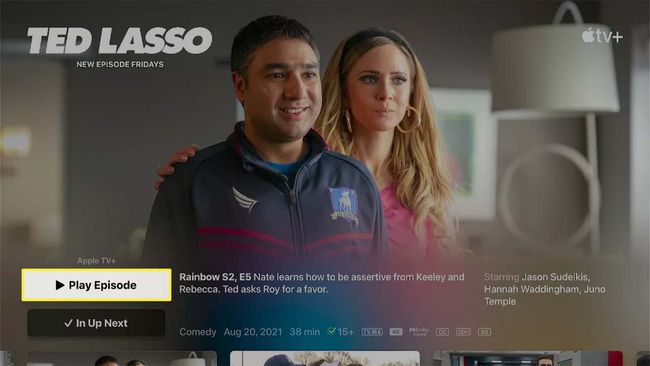
Vaša relácia Apple TV+ sa prehrá na vašom Fire Stick.
Ako získať Apple TV na Fire Stick pomocou webovej stránky
Ak chcete, môžete použiť obchod s aplikáciami na webovej lokalite alebo v aplikácii Amazon na získanie aplikácie Apple TV a zaradiť stiahnutie. Tu je postup, ako to urobiť takto:
-
Prejdite do obchodu Amazon Appstore a zadajte Apple TV do vyhľadávacieho poľa a stlačte enter.
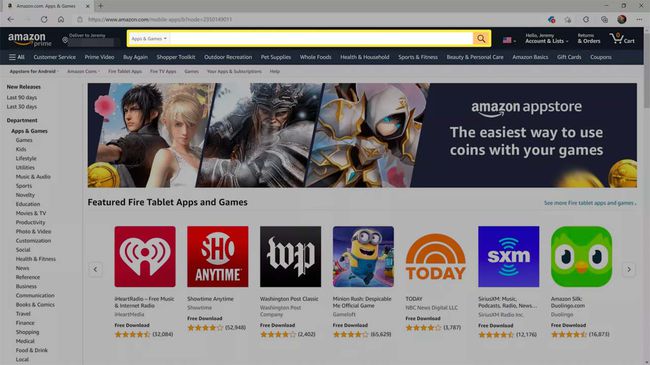
-
Kliknite Apple TV vo výsledkoch vyhľadávania.
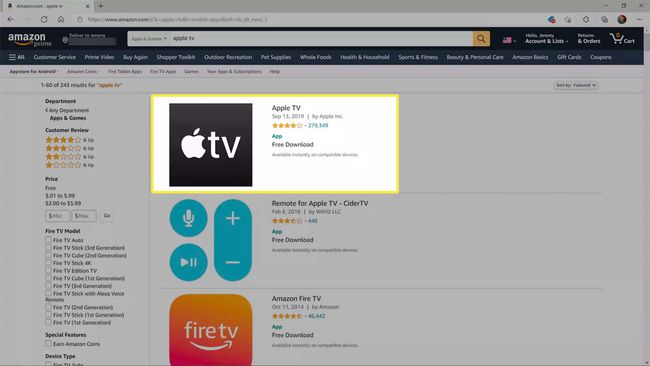
-
Kliknite na Doručiť rozbaliť.
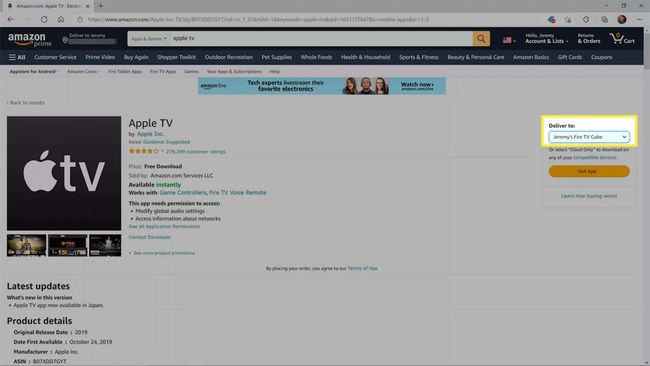
-
Kliknite na zariadenie Fire TV, ktoré chcete používať s Apple TV.
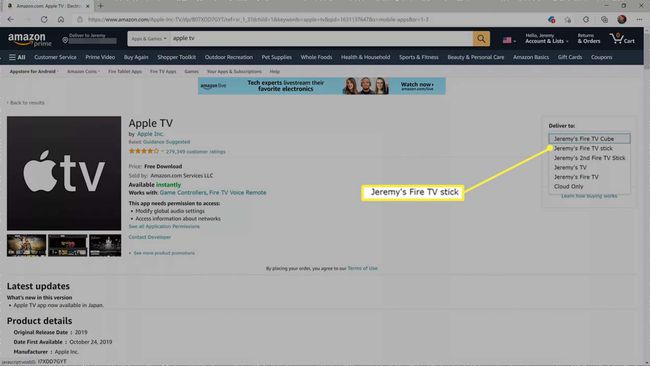
-
Kliknite Získajte aplikáciu.
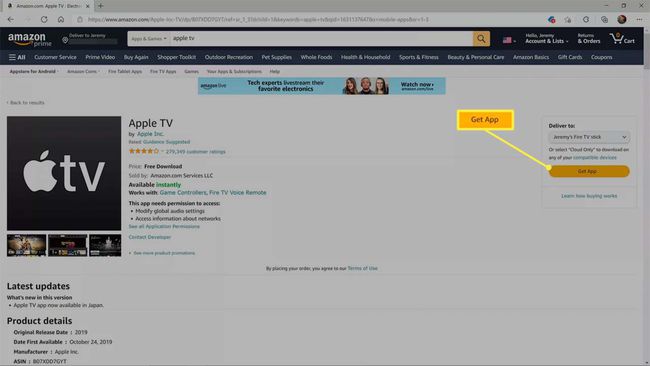
Toto bude hovoriť Doručiť, ak ste už nainštalovali aplikáciu Apple TV na akomkoľvek inom zariadení Fire TV.
-
Aplikácia Apple TV sa stiahne a nainštaluje do vašej Fire TV.
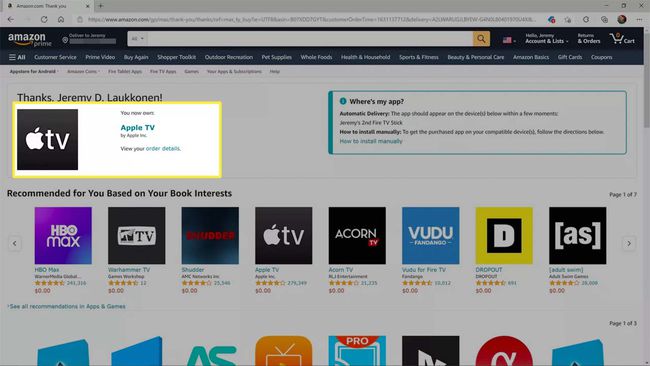
Ak chcete používať Apple TV+, stále sa budete musieť prihlásiť do aplikácie. Ak to chcete urobiť, otvorte aplikáciu na zariadení Fire TV a potom vykonajte kroky 8 až 19 z predchádzajúcich pokynov.
Ako získam Apple Store na mojom Firestick?
Nemôžete získať Apple App Store na vašej Fire Stick. Na webovú stránku Apple Store môžete pristupovať cez prehliadač na Fire Stick, ale Apple App Store je k dispozícii iba na zariadeniach Apple. Môžete si nainštalovať aplikáciu Apple TV a sledovať aplikácie Apple TV+ na svojom Fire Stick, ale Amazon má svoju vlastnú obchod s aplikáciami pre zariadenia Fire TV. Keďže zariadenia Fire TV sú založené na systéme Android, väčšinu aplikácií pre Android môžete stiahnuť aj bokom.
Prečo nemôžem získať Apple TV na mojom Fire Stick?
Ak nemôžete dostať Apple TV na Fire Stick, aktualizujte Fire Stick a skúste to znova. Neaktuálny Fire Stick vám často bráni dokončiť proces prihlásenia, takže ak sa pri prihlasovaní alebo overovaní účtu zaseknete, skúste aktualizáciu.
Apple TV nie je kompatibilný s niektorými zariadeniami Fire TV, takže je tiež možné, že máte nekompatibilné zariadenie. Ak sa vám pri pokuse o doručenie aplikácie na Fire Stick prostredníctvom webovej stránky Amazon zobrazí chybové hlásenie, alebo vy nevidíte aplikáciu, keď vykonávate vyhľadávanie priamo na Fire Stick, potom môžete mať nekompatibilné zariadenie. Skontrolovať Zoznam kompatibility aplikácií Apple TV aby ste zistili, či vaše zariadenie funguje s aplikáciou.
FAQ
-
Ako vypnem titulky na Apple TV na Fire Stick?
Komu vypnite titulky v aplikácii Apple TV, stlačte tlačidlo Dole tlačidlo na diaľkovom ovládači > vyberte titulky > Vypnuté. Ak ste zapli skryté titulky v nastaveniach Fire Stick, vypnite titulky na Fire Stick od nastavenie > titulky > Vypnuté.
-
Ako si môžem kúpiť relácie na Apple TV z môjho Fire Stick?
Aplikácia Apple TV pre zariadenia Fire TV neumožňuje nákupy v aplikácii. Namiesto toho otvorte aplikáciu Apple TV na zariadení so systémom iOS alebo Macu > vyberte reláciu > a vyberte Kúpiť alebo Nájomné. Nákupy uskutočnené pomocou rovnakého účtu Apple môžete sledovať na Knižnica v aplikácii Apple TV pre Fire Stick.
